Už jste si někdy všimli, že někdy systém Windows dá ikonám na ploše hraniční čáru? Je to opravdu otravné a rozhodně nevypadá dobře s elegantním a elegantním rozhraním Aero Windows 7. Zde je to, co myslím:
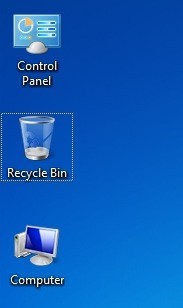
Grrrr ! Jsem jedním z těch vybíravých uživatelů Windows, kteří mají rád věci jako určitý způsob, a já prostě nenávidím tu okrajovou čárku, která se objeví na ikonech na ploše! Co je opravdu nepříjemné, je to, že když se objeví, když stisknete písmeno na klávesnici a jednou z ikon na ploše začne s tímto dopisem, pak přeskočí na tuto ikonu a naplní ji a dává jí tečkovanou čáru .
![]()
Jak se tedy můžete zbavit? No, nemůžete trvale. Je to jen část Windows 7 a nebude to pryč. Naštěstí to není problém v systému Windows 10.
Existuje však způsob, jak se ho zbavit a nechat ho vrátit, dokud neděláte určité věci. První věc, kterou je pochopit, je, že v systému Windows dochází k zaměření klávesnice a zaměření myši / trackpadu. Když máte pouze zaostření myši / trackpadu, vypadá to jako čtverec se světlým pozadím.
![]()
Zde je několik způsobů, zbavit se hranic na ikonách. Všimněte si, že hlavní věc je, že pokud použijete klávesnici k pohybu na ploše, zobrazí se tečkovaná čára. Je to tak, jak je Windows vybudován, abyste mohli používat myš pro navigaci v systému Windows a zjistit, kde jste. Pokud máte stále potíže s tím, jak se ho zbavit, nebo se stále vrací, napište komentář a my se pokusíme pomoci.
Metoda 1 - Použití klávesy TAB
Zdá se, že funguje poměrně dobře. Stačí stisknout jednou nebo dvakrát tlačítko Tab a tečkovaná čára zmizí. Měli byste být schopni vybrat ikonu znovu myší a neměla by zobrazovat hranu s tečkami.
Metoda 2 - Obnovit Dekstop
Pokud klepnete pravým tlačítkem na pracovní plochu, zobrazí se volba Obnovit. Klepněte na ni a tečkovaná čára zmizí.
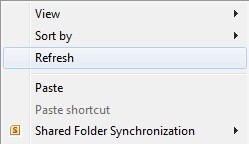
Metoda 3 - Dvakrát klikněte na Open
že pro mě pracoval pouze dvojitým kliknutím na ikonu na ploše a otevřením aplikace / souboru nebo cokoli jiného. Jakmile se vrátíte na plochu, vrátí se zpět do pole s barevnou výplní místo tečkované čáry.
Metoda 4 - Změna velikosti ikony
Zdá se, že změna velikosti ikony z jedné velikosti zpět na normální velikost také vyřeší problém. Klepnutím pravým tlačítkem myši můžete vybrat možnost Zobrazita poté jej změnit například na Velkýa pak zpět na Střední. >![]()
Metoda 5 - Restartování počítače
Jako poslední možnost může být nutné restartovat počítač. To obvykle obnoví věci a tečkovaná hranice se nezobrazí. Opět platí, že pokud klávesnici použijete kdykoli k navigaci na ploše, objeví se opět rámeček.
Bohužel, to jsou všechny různé metody, které jsem našel! S tím opravdu není moc. Pokud jste našli jiné řešení, dejte nám vědět v komentářích. Užijte si!